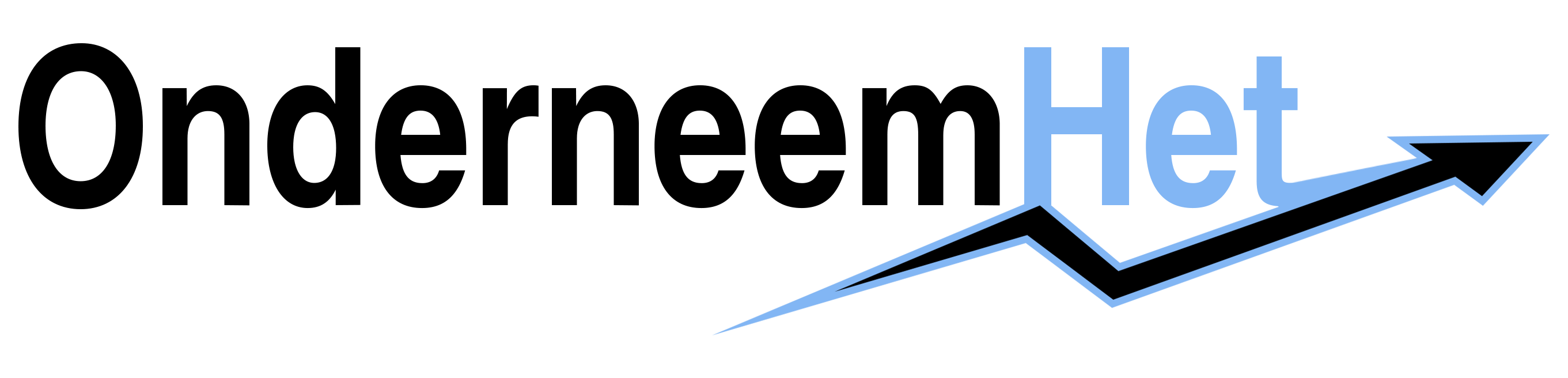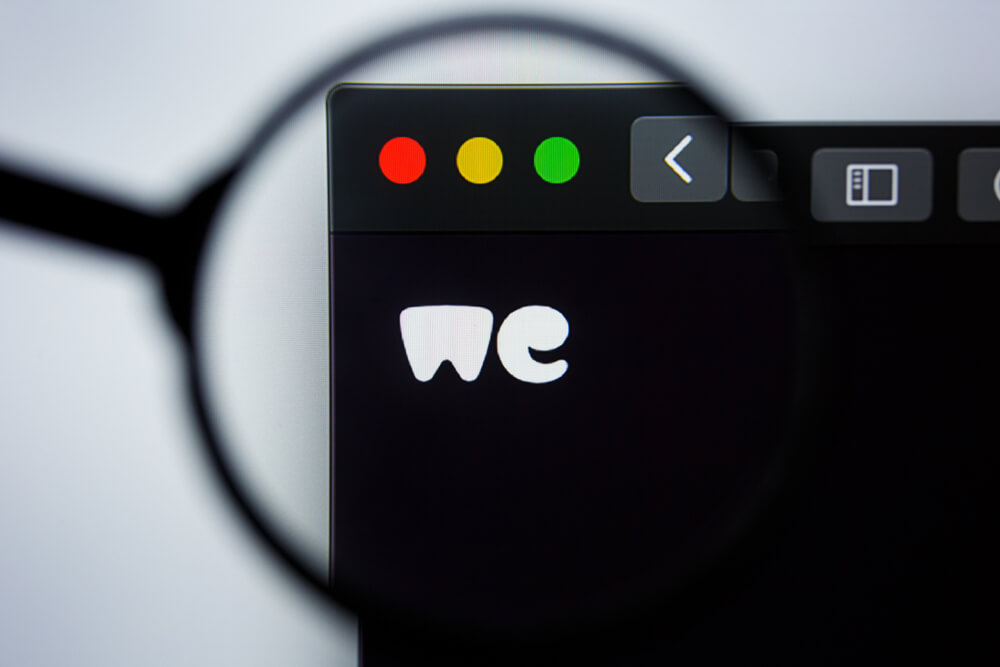We hebben ze allemaal al duizenden keren ontvangen: mails met bestanden eraan als bijlage. Het is handig dat dat kan, maar grote bestanden versturen per mail gaat niet. Een grote hoeveelheid data versturen kan wel, maar langs andere wegen. Deze zijn alleen lang niet allemaal bij iedereen bekend, of in ieder geval de mogelijkheid om ze als zodanig te gebruiken niet. Het liefst versturen we onze grote bestanden gratis. Ook daar zijn meer mogelijkheden voor dan je denkt.
WeTransfer
De meesten van ons zijn inmiddels wel bekend met WeTransfer als uitkomst om grote bestanden te delen. WeTransfer is eenvoudig te gebruiken, hoewel je tegenwoordig wel een code moet invoeren ter controle. De ontvanger krijgt een link naar het bestand en heeft 10 dagen om het te downloaden voordat het van de server gehaald wordt. Jij krijgt een bevestiging wanneer het bestand gedownload is. Wat wel jammer is, is dat het gratis bestanden verzenden bij WeTransfer gelimiteerd is tot 2 gigabyte per keer. Meer is mogelijk, evenals een langere bewaartijd van de gedeelde bestanden, maar dan moet je gaan betalen: voor 12 euro per maand mag je 20 gigabyte per keer verzenden.
DropSend
Wil je meer dan 2 gigabyte aan data verzenden, overweeg dan DropSend te gebruiken. Daarbij is de limiet 4 gigabyte per keer, en blijven de verzonden bestanden 14 dagen op de server staan. Het werkt grotendeels op dezelfde manier als WeTransfer, maar je moet wel een account aanmaken om er gebruik van te kunnen maken. Dit is omdat je maar 5 keer per maand gratis van de dienst gebruik mag maken. Ook wanneer je betaalt (enkele dollars per maand) is de grootte en het aantal keer gelimiteerd.
SendAnywhere
In het kader van opmerkelijke alternatieven om veel data te verzenden, is er SendAnywhere. Dit kent geen limiet voor de omvang van te versturen data en geen limiet voor het aantal keer dat je er gebruik van mag maken. Je hoeft ook geen account aan te maken en geen e-mailadres in te vullen. Ideaal? Natuurlijk zit er een flinke adder onder het gras: de bestanden blijven maar 10 minuten online staan voordat ze verwijderd worden. In de tussentijd kan iedereen die die over de downloadcode beschikt de bestand downloaden. Dit is dus vooral handig voor het overzetten van bestanden binnen één kantooromgeving.
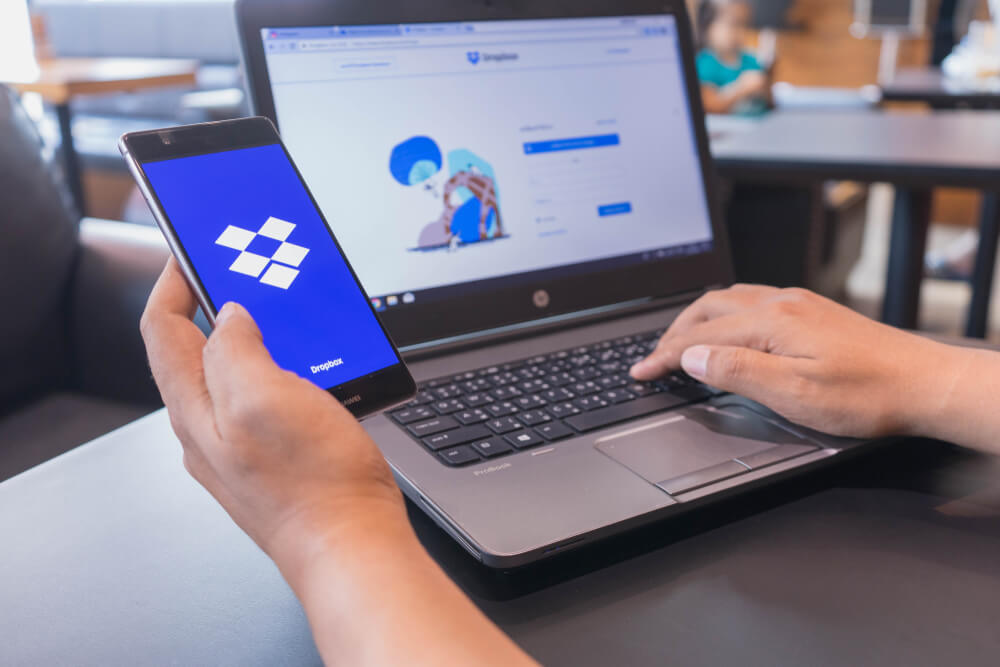
Dropbox
Dropbox staat vooral bekend als een medium om bestanden in op te slaan, een soort online externe harde schijf. In de basis krijg je 2 gigabyte aan gratis opslagruimte wanneer je een Dropbox-account aanmaakt. Maar de bestanden die je hier uploadt, kun je ook delen. Dit doe je met je cursor op het bestand te gaan staan en dan de optie Share aan te klikken. Je hebt dan keuze om het e-mailadres van de ontvanger in te vullen, maar ook om de zelf de link te kopiëren en te delen met de ontvanger. Al wat de ontvanger hoeft te doen is op de link klikken om het bestand te kunnen zien en downloaden.
TransferXL
TransferXL biedt ook een goed alternatief voor WeTransfer. Ook deze website is laagdrempelig voor de gebruiker: je hoeft enkel jouw emailadres en die van de ontvanger in te vullen om je bestanden te kunnen verzenden. Je kunt gratis data tot 5 gigabyte per keer verzenden, wat toch weer een flinke stap vooruit is op WeTransfer. Wanneer je voor het eerst bestand verzendt, wordt wel automatisch een gratis account voor je aangemaakt. Bij het verzenden kun je er ook voor kiezen om je bestanden te delen via Twitter of Facbeook, of zelf de link te versturen.
Google Drive
Google Drive heeft veel weg van Dropbox. In feite is het een clouddienst, maar ook vanuit Google Drive is het mogelijk om bestanden te delen. Je geeft de ontvanger dan als het ware toegang tot jouw cloud, maar enkel voor de gekozen bestanden. Om een bestand te delen, klik je er op en klik je dan simpelweg Delen of het pictogram voor delen aan. Je kunt ook zelf een deelbare link krijgen. Natuurlijk zit er een beperking aan: als de ontvanger geen Google-account is, kan deze het bestand enkel weergeven maar niet downloaden. Je kunt het bestand ook openbaar delen, zodat iedereen op het internet bij het bestand kan.